
시스템 복원은 문제가 발생한 경우 PC를 복구하는 데 매우 유용합니다. ShadowExplorer라는 도구를 사용하여 실수로 삭제되거나 이전 버전의 파일을 복구하는 데에도 도움이 된다는 사실을 깨닫지 못할 수도 있습니다. 시스템 복원은 Windows에 내장되어 있으며 시작할 때 새 복원 지점을 생성하도록 설정할 수도 있습니다.
Windows에는 시스템 복원 지점에서 개별 파일을 복원할 수 있는 도구가 없기 때문에 타사 도구가 필요합니다. 그러나 파일을 복구해야 하는 경우 매우 유용합니다. 이것은 파일이 포함된 복원 지점이 있는 경우에만 작동합니다. 하드 드라이브가 손상된 경우 복원 지점도 손상되어 파일을 복구할 수 없습니다.
ShadowExplorer란 무엇입니까?
ShadowExplorer는 섀도 복사본에 저장된 파일을 탐색하는 데 도움이 됩니다. 이것은 시스템 복원 지점에서 생성된 파일을 포함하여 시스템의 복사본입니다. Windows의 Business, Ultimate 및 Enterprise 버전에서는 이러한 섀도 복사본의 개별 파일에 액세스할 수 있지만 Windows Home을 비롯한 다른 버전에서는 액세스할 수 없습니다.
이 도구는 완전히 무료입니다. 아무 것도 설치할 필요가 없으므로 설치하거나 내가 선호하는 휴대용 버전을 사용할 수 있습니다.
ShadowExplorer 사용
최신 버전의 ShadowExplorer를 다운로드하여 시작하십시오. 다시 말하지만, 나는 휴대용 버전을 선호합니다. 그것을 사용하는 경우 다운로드한 파일을 마우스 오른쪽 버튼으로 클릭하고 "모두 추출"을 선택한 다음 ShadowExplorerPortable을 열기만 하면 됩니다.
프로그램은 열 때 가장 오래된 시스템 복원 지점으로 기본 설정됩니다. 인터페이스는 약간의 이전 버전의 Windows 탐색기를 생각나게 할 수 있습니다.

왼쪽 상단의 드롭다운 메뉴를 사용하여 드라이브 및 복원 지점을 변경합니다. 컴퓨터의 모든 현재 섀도 복사본이 나열됩니다. 문제의 파일을 포함할 파일을 선택하기만 하면 됩니다.

어떤 지점을 사용해야 할지 잘 모르겠다면 원하는 것을 찾을 때까지 모든 지점을 탐색하세요. 복원 지점이 많은 경우 시간이 조금 걸릴 수 있지만 파일 없이 진행하는 것보다 낫습니다.
기본적으로 대부분의 개인 파일은 "사용자 -> 사용자 이름"에 저장됩니다. 여기에서 문서, 음악, 사진, 비디오 및 데스크탑 폴더를 찾을 수 있습니다. 왼쪽 창에서 이 경로로 이동하거나 파일에 도달하는 데 필요한 경로로 이동합니다. 이상하게도 현재 또는 컴퓨터에 있었던 것과 같은 복원 지점의 동일한 경로에 저장되어 있을 수 있습니다.
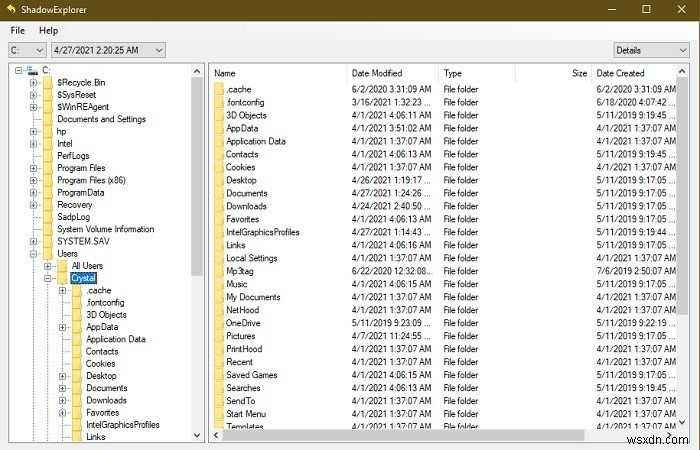
찾고 있는 파일이나 폴더를 찾을 때까지 파일 트리를 계속 탐색합니다. 예, 원하는 경우 전체 폴더를 복구할 수 있습니다.
ShadowExplorer에서 원하는 것을 찾으면 마우스 오른쪽 버튼으로 클릭하고 내보내기를 선택합니다.

파일을 내보낼 위치를 선택합니다. 파일의 이전 버전을 찾고 있다면 원래 위치로 복원하지 마십시오. 대신 데스크탑이나 다른 폴더로 복원하십시오. 이렇게 하면 현재 파일을 바꾸기 전에 올바른 파일이 있는지 확인할 수 있습니다.
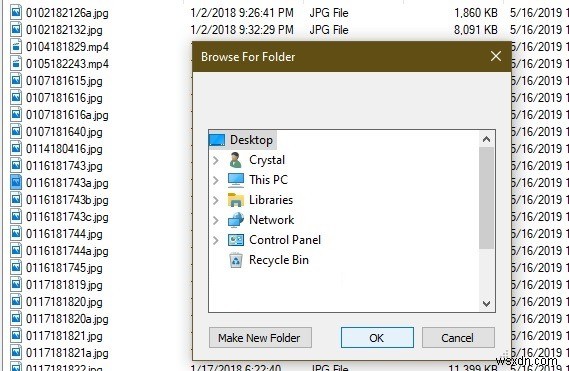
위치를 선택했으면 확인을 클릭하여 선택한 위치로 파일을 내보냅니다. 그런 다음 파일을 열어 파일이 올바른지 확인할 수 있습니다.
ShadowExplorer 관련 문제
때때로 ShadowExplorer를 사용하여 파일을 복구하는 것이 항상 작동하는 것은 아닙니다. 예를 들어 이미지를 복구하면 빈 이미지가 나타날 수 있습니다. Word 문서를 복구하면 텍스트가 아닌 기호만 제공될 수 있습니다. 완벽한 솔루션은 아니지만 실수로 삭제된 파일이나 변경된 파일을 복구하기 위한 첫 번째 단계로 작동합니다.
ShadowExplorer가 작동하지 않으면 Linux Live CD를 사용하여 파일을 복구할 수도 있습니다. 손상된 드라이브에서 파일을 가져오는 것을 포함하여 이를 도와주는 복구 도구도 있습니다.
